电脑和手机QQ怎样同步聊天记录?我们在电子数码产品中,常常会遇到一些问题,比如qq怎么迁移聊天记录到新手机等问题,我们该怎么处理呢。接下来就让我们来一起来看看吧,希望能帮你解决到相关问题。
电脑和手机QQ怎样同步聊天记录
1、打开电脑QQ主界面,点击左下角的“主菜单”按钮,从其列表中选择“设置”项进入。
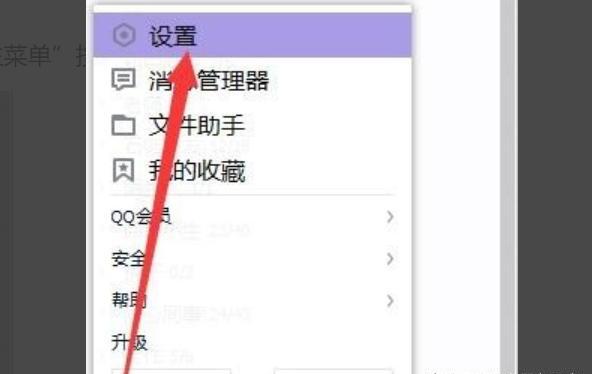
2、从打开的“系统设置”界面中,切换到“安全设置”-“消息设置”选项卡,勾选“登录QQ时同步最近聊天记录”项。
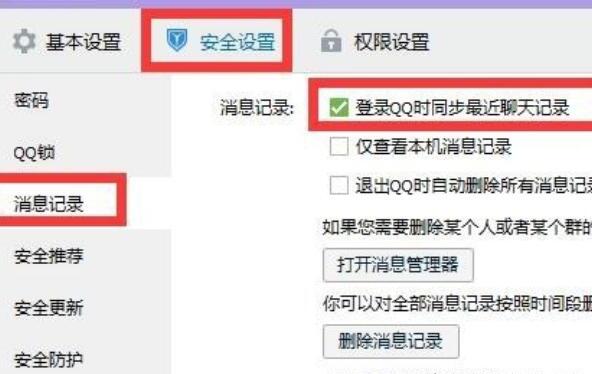
3、同时在手机端进行设置:进入“设置”-“聊天记录”界面,开启“同步最近聊天记录到本机”功能。通过以上方法就实现了手机与电脑QQ聊天记录同步功能。
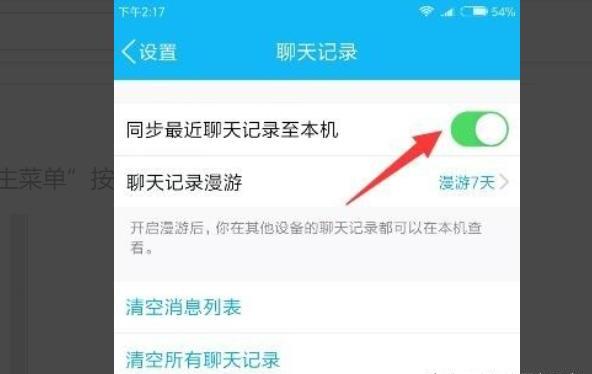
4、在电脑QQ主界面中,点击“主菜单”-“消息管理器”项打开。
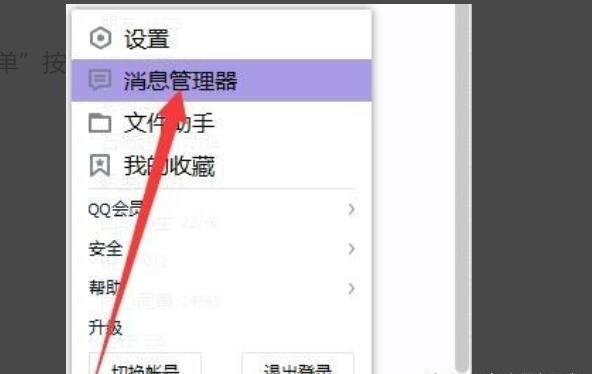
5、待打开“消息管理器”界面后,就可以查看QQ聊天记录了。如图所示,如果想删除聊天记录内容,只需要右击“删除”项即可。
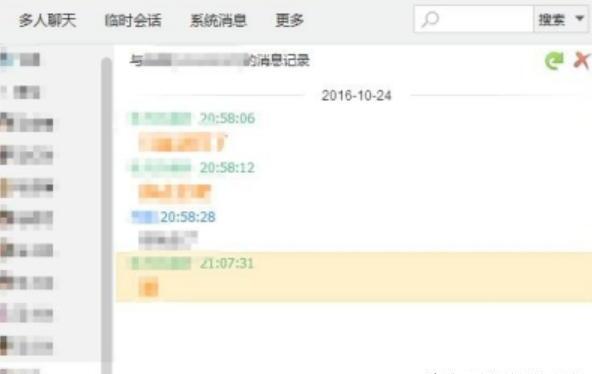
6、如果在删除QQ聊天记录时,勾选了“同时删除云端聊天记录”选项时,对应的聊天记录删除后是无法恢复的。
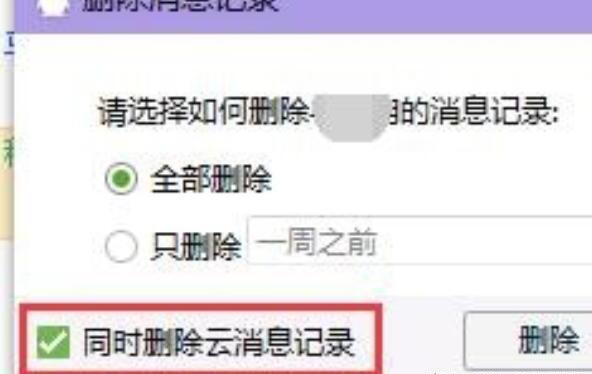
7、对于已将云端QQ聊天记录删除后,如果想对其中的记录进行恢复操作,则只能通过手机QQ端进行尝试恢复操作。对此先获取手机ROOT权限。
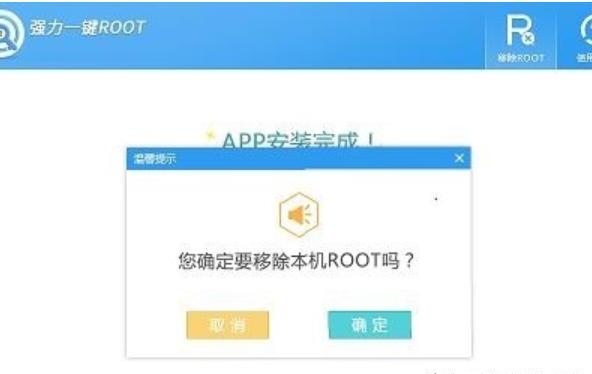
8、对于已经通过手机“应用备份助手”完成了手机应用数据备份操作的情况下,我们可以通过“应用备份助手”尝试找回QQ聊天记录。
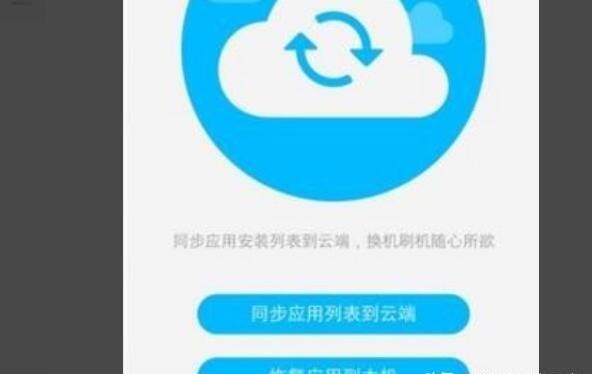
qq怎么迁移聊天记录到新手机
步骤一:首先打开【QQ】,然后点击左上角的【个人头像】,接着选择左下角的【设置】图标,点击【通用】选项,打开【聊天记录设置】,点击【迁移聊天记录到另一台设备】,再将两台设备接入同一Wifi,点击【选择聊天记录】,勾选需要迁移的聊天记录;
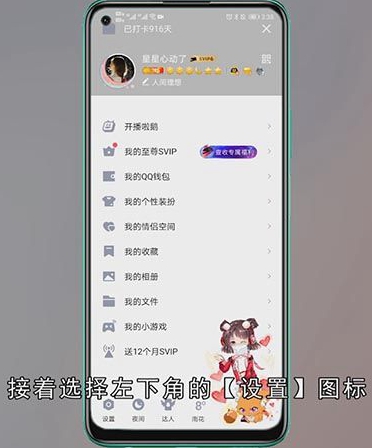
步骤二:完成后点击【下一步】,然后使用另一台设备登录此QQ帐号,登录完成后扫描此手机的二维码,进入【QQ】,点击右上角的【加号】,选择【扫一扫】,等待设备连接成功即可;
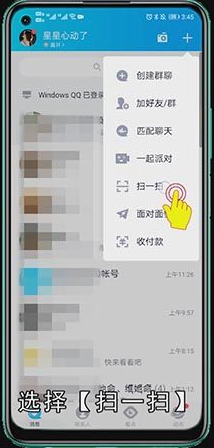
总结
本图文教程演示机型:华为nova 7 SE,适用系统:EMUI10.1.1,软件版本:QQ 8.5.0;以上就是关于qq怎么迁移聊天记录到新手机的全部内容,希望本文的介绍能帮你解决到相关问题,如还需了解其他信息,请关注本站其他相关信息。
